Как защитить сигнальные сообщения паролем
Гайд в разделе Интересное "Как защитить сигнальные сообщения паролем" содержит информацию, советы и подсказки, которые помогут изучить самые важные моменты и тонкости вопроса….
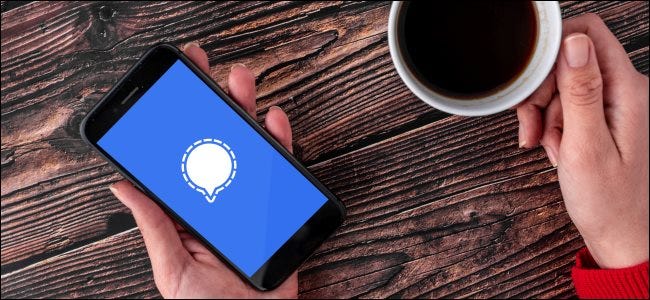 Yalcin Sonat / Shutterstock
Yalcin Sonat / Shutterstock
Если вы хотите добавить дополнительный уровень безопасности в свое приложение Signal, вы можете заблокировать свои сообщения с помощью функций безопасности экрана блокировки смартфона. Вот как добавить блокировку экрана в Signal.
Если включить функцию блокировки экрана на вашем iPhone или iPad, ваши сообщения будут скрыты до тех пор, пока они не будут разблокированы с помощью Face ID, Touch ID или экрана блокировки. пароль. То же самое и с Android. Вам потребуется либо аутентифицировать себя с помощью поддерживаемой функции биометрической безопасности, такой как отпечаток пальца, традиционный пароль или PIN-код.
Откройте приложение Signal на своем iPhone, iPad или устройстве Android.
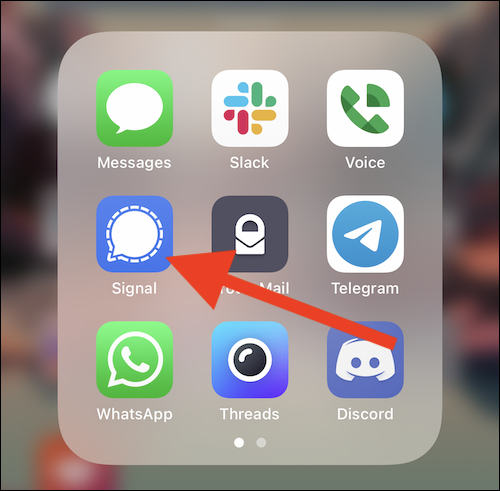
Затем нажмите на изображение своего профиля в верхнем левом углу. Если вы не загрузили собственное изображение, вместо этого вы найдете инициалы своего имени пользователя.
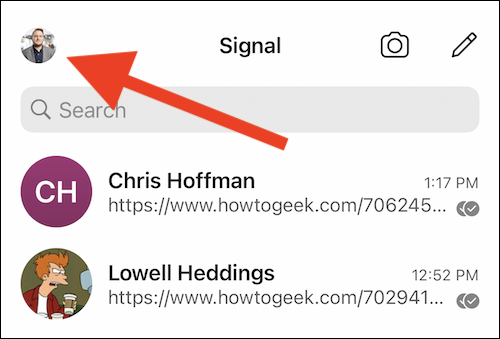
Выберите параметр «Конфиденциальность» в дополнительном меню.

Наконец, включите настройку «Блокировка экрана».
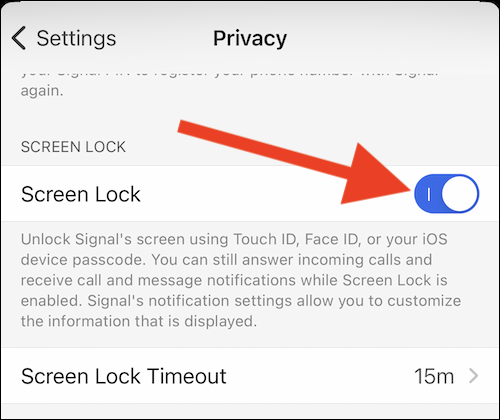
Как только функция включен, вы можете настроить «Тайм-аут блокировки экрана». Этот параметр позволяет настроить время, в течение которого Signal блокируется, а для разблокировки требуется защита экрана блокировки вашего телефона или планшета.
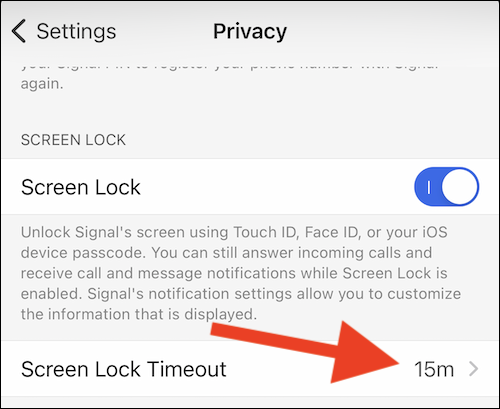
Из всплывающего окна в окне выберите один из вариантов: 1 минута, 30 минут или мгновенно.
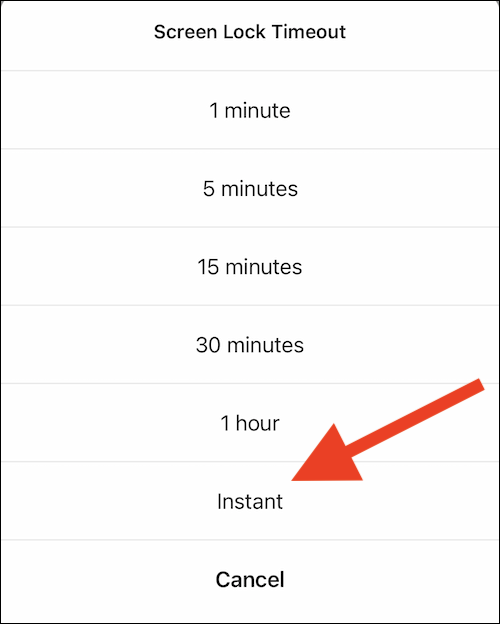
Теперь вы можете выйти из меню настроек Signal и из самого приложения. Приложение для обмена сообщениями заблокируется после периода ожидания, который вы выбрали в предыдущей инструкции.
В следующий раз, когда вы захотите отправить текстовое сообщение в Signal, вам нужно будет разблокировать приложение, используя пароль вашего телефона или планшета. , PIN-код, графический ключ, датчик отпечатков пальцев, Face ID или другие средства биометрической защиты.
